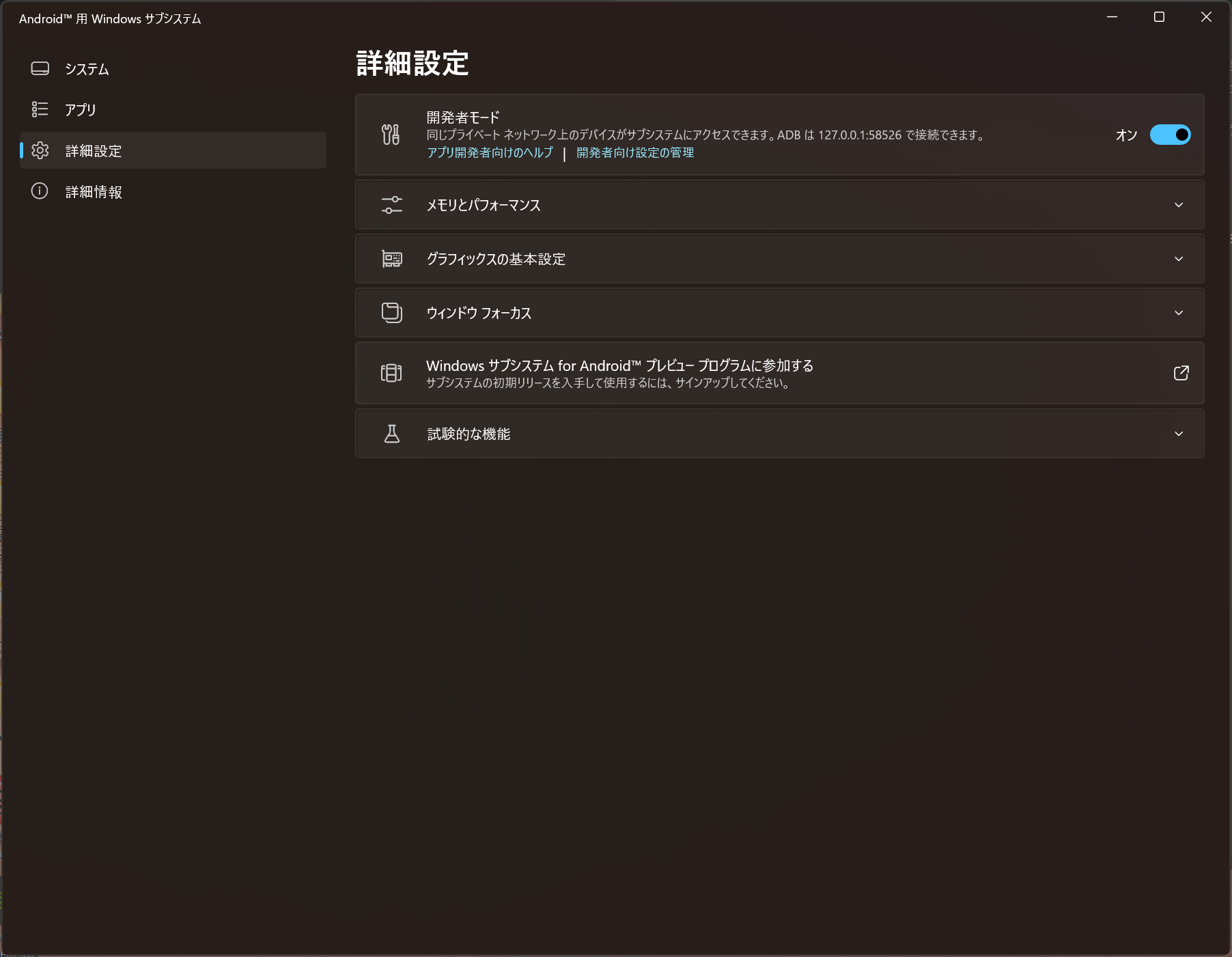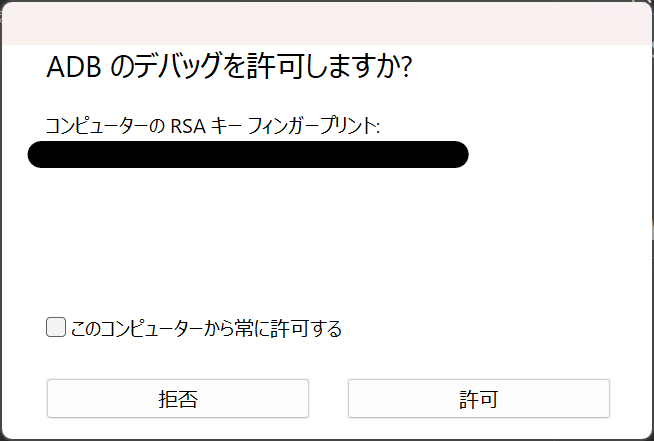皆さんWSA使ってますか? 私は時々使ってます。
なんで利用頻度低いんだろうな・・というのは(ある意味明確なので)置いておいて今回はWSAでADB経由でアプリインストールを行う際の困ったことをちょっとでも改善できればという趣旨なものとなります。
記載時時点(2023/12/23)で試験的な機能の分類にあるものを利用しています。今後のアップデート等で仕様が変更になり記載手順そのままでは利用できなくなる可能性があります。
また野良APK等を入れる行為はどうしてもリスクが付きまとうのでご自身の判断と自己責任をもってアプリをインストールしましょう。
WSAのADB接続、なんか不安定じゃね?
多分使ったことある人なら一度は窓からマシンを投げ捨てようと思ったほどだとは思うのですが、通常ADB経由でWSAにアプリをインストールする際
大雑把にこのような流れで進むと思いますが、何故か手順2からが不安定でデバッグ許可ダイアログが出ないとか、許可したのに許可されてないことになってて失敗したりでサブシステムを何度も再起動してやっとインストールできるという状況。みなさんも一度は経験ありますよね?
やっぱつれぇぜ。
だったらADB経由でのインストールやめればいいのでは
とはいえ標準でまともに利用可なブラウザは無いし、ファイルブラウザ機能も必要最低限のみだしどうすれば・・・
おや?
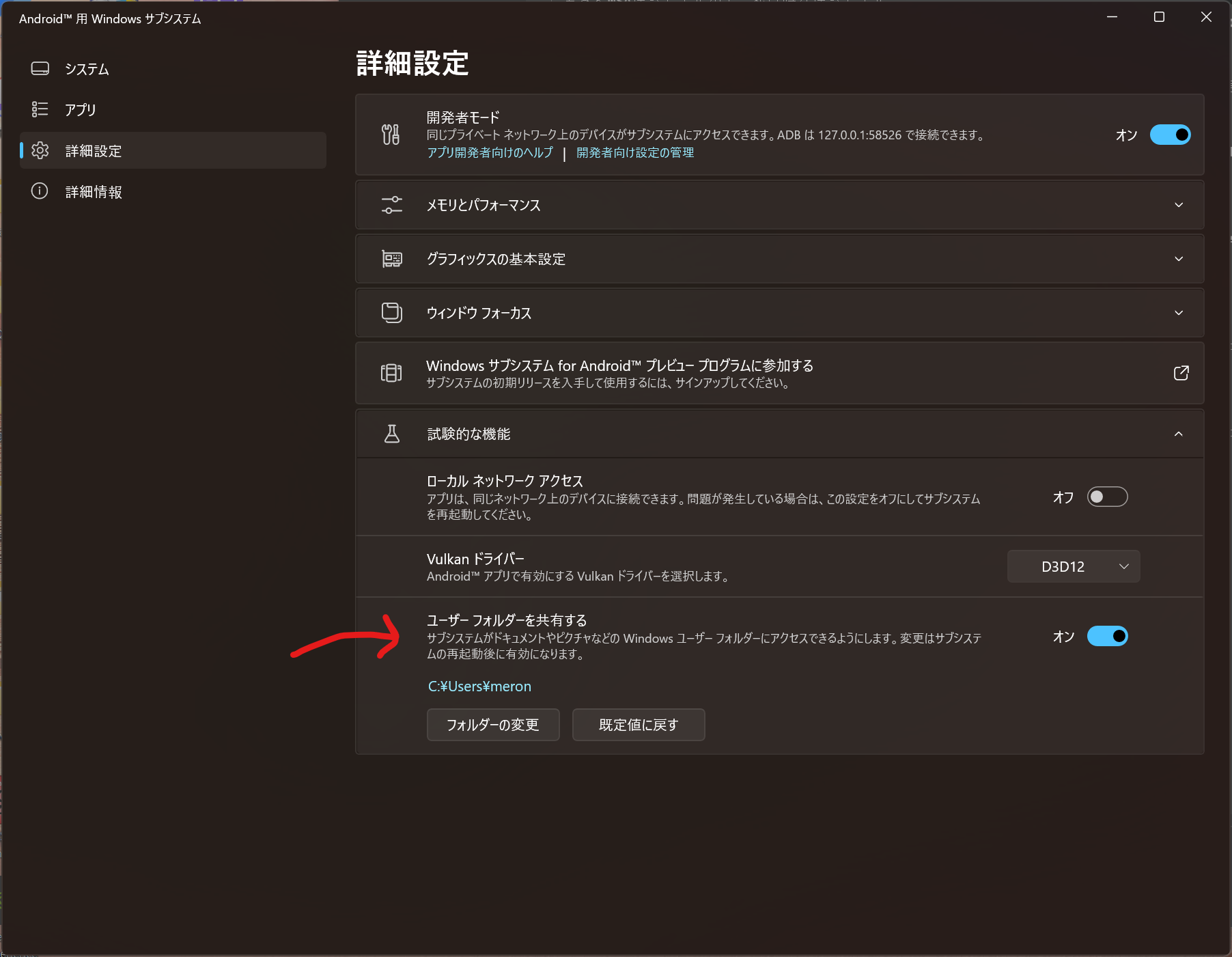
なんかあるやん。
ユーザーフォルダー共有から.apkをインストールする
というわけで本題です。いつの間にか増えてたこの『ユーザーフォルダーを共有』という項目を利用してアプリをインストールしてみます。
今回はReConというアプリを実験台として進めてみましょう。(お持ちのGSMが無くても動くアプリケーションでも可です)
閑話休題
なぜReConをテストケースとして持ち出したのか
Resoniteのフレンド状況を簡単確認!「ReCon」でまさにWSAにAndroidアプリを入れるためにわちゃわちゃしているときにトラブル置きやすいしもうちょいマシな方法ないかぁと色々みててこれでいいじゃんと気が付いたので今回の記事執筆までに至ります。
開発者モードを念のためONにする
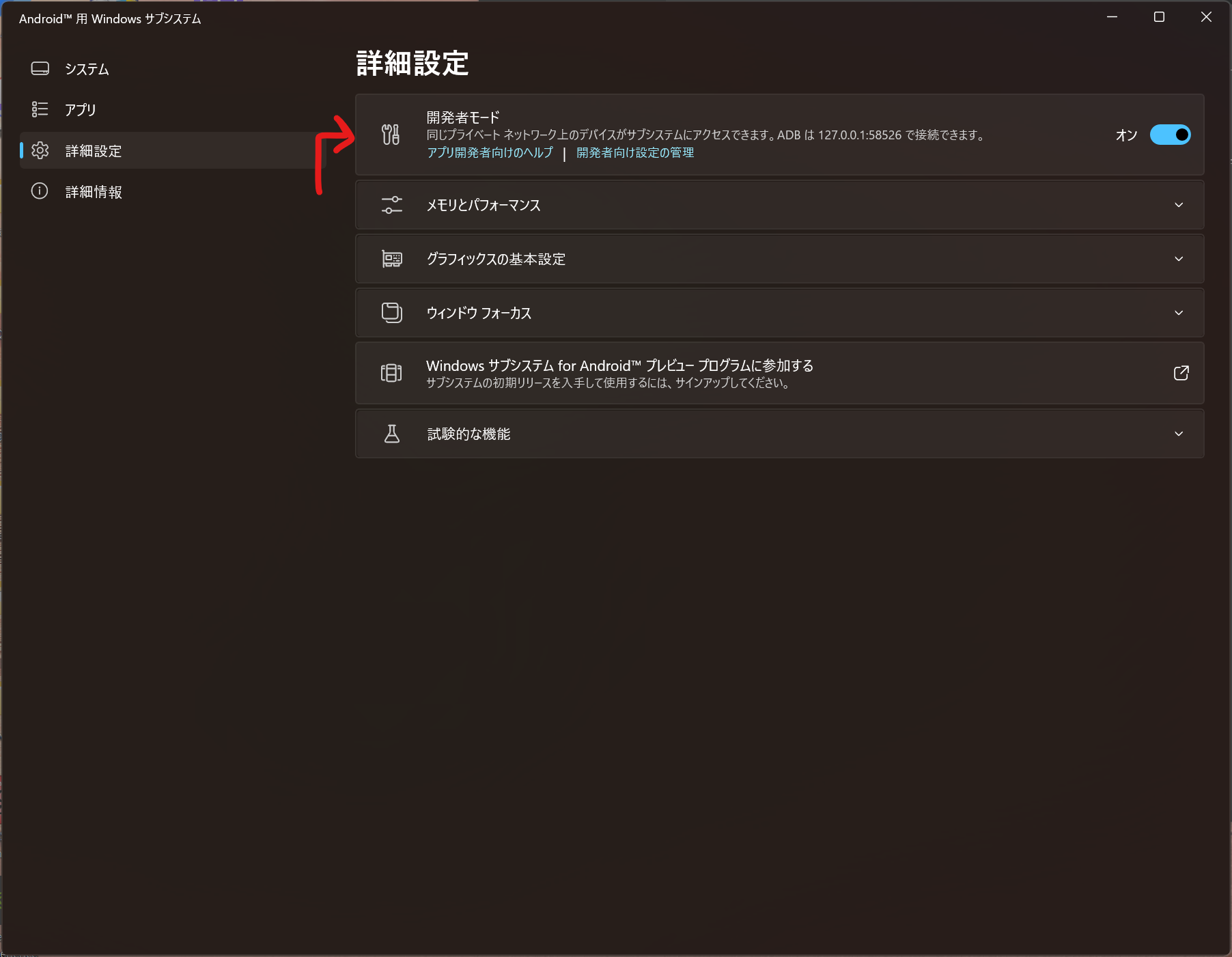
これですね、この機能をONにしておかないと後続の手順にてインストールを行う際に稀に検証に失敗します。謎です。
なので失敗してからONにして再挑戦でもいいかもしれません。
ユーザーフォルダー共有をONにする
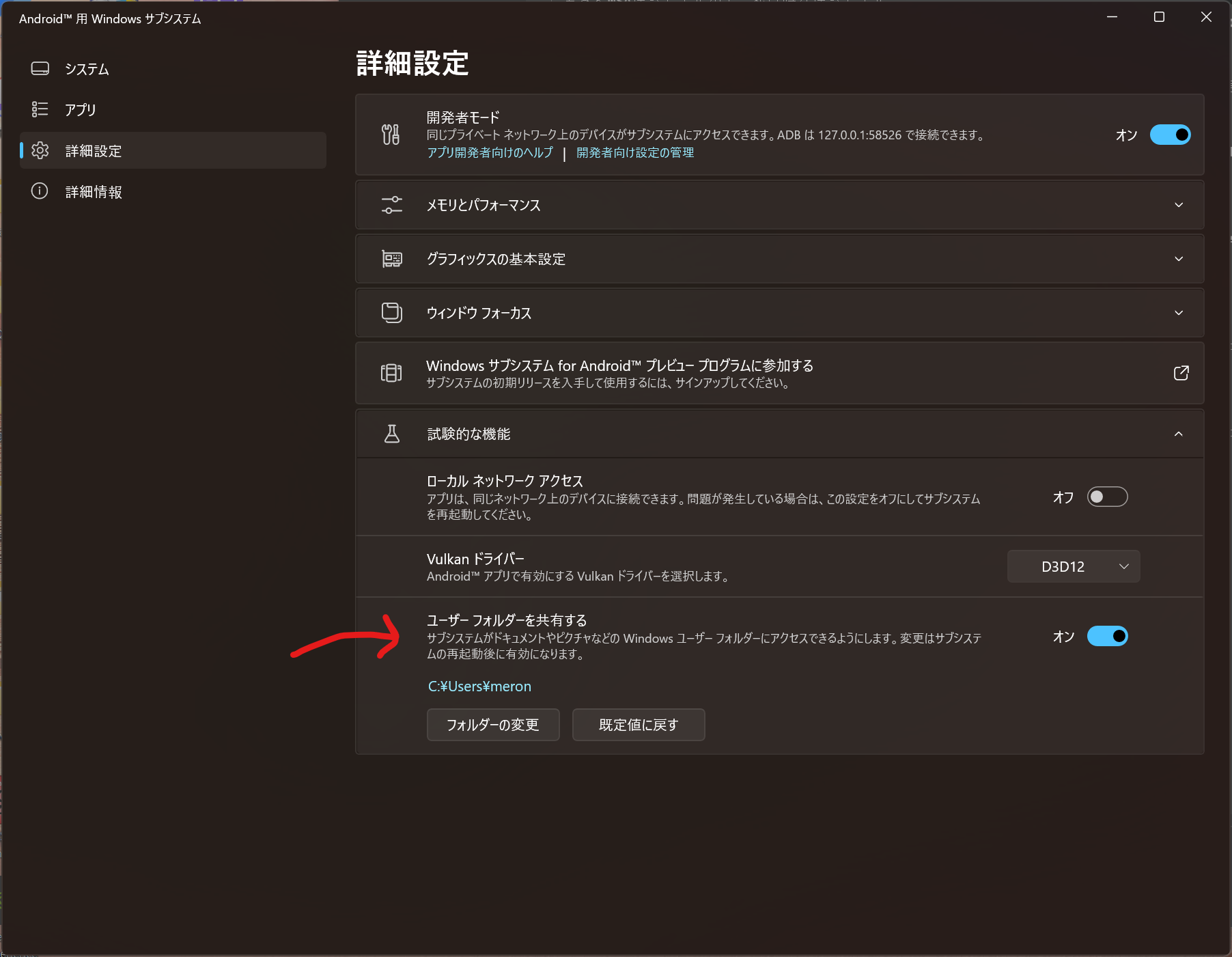
詳細設定->試験的な機能にユーザーフォルダーを共有するがありますのでこれをONにします。
ONにするとどのフォルダーを共有するかを選べるボタンが活性化しますのでお好きなフォルダを選びましょう。
導入したいアプリのAPKファイル等はこの共有したフォルダ以下のどこかに置いておきましょう
サブシステムを再起動する
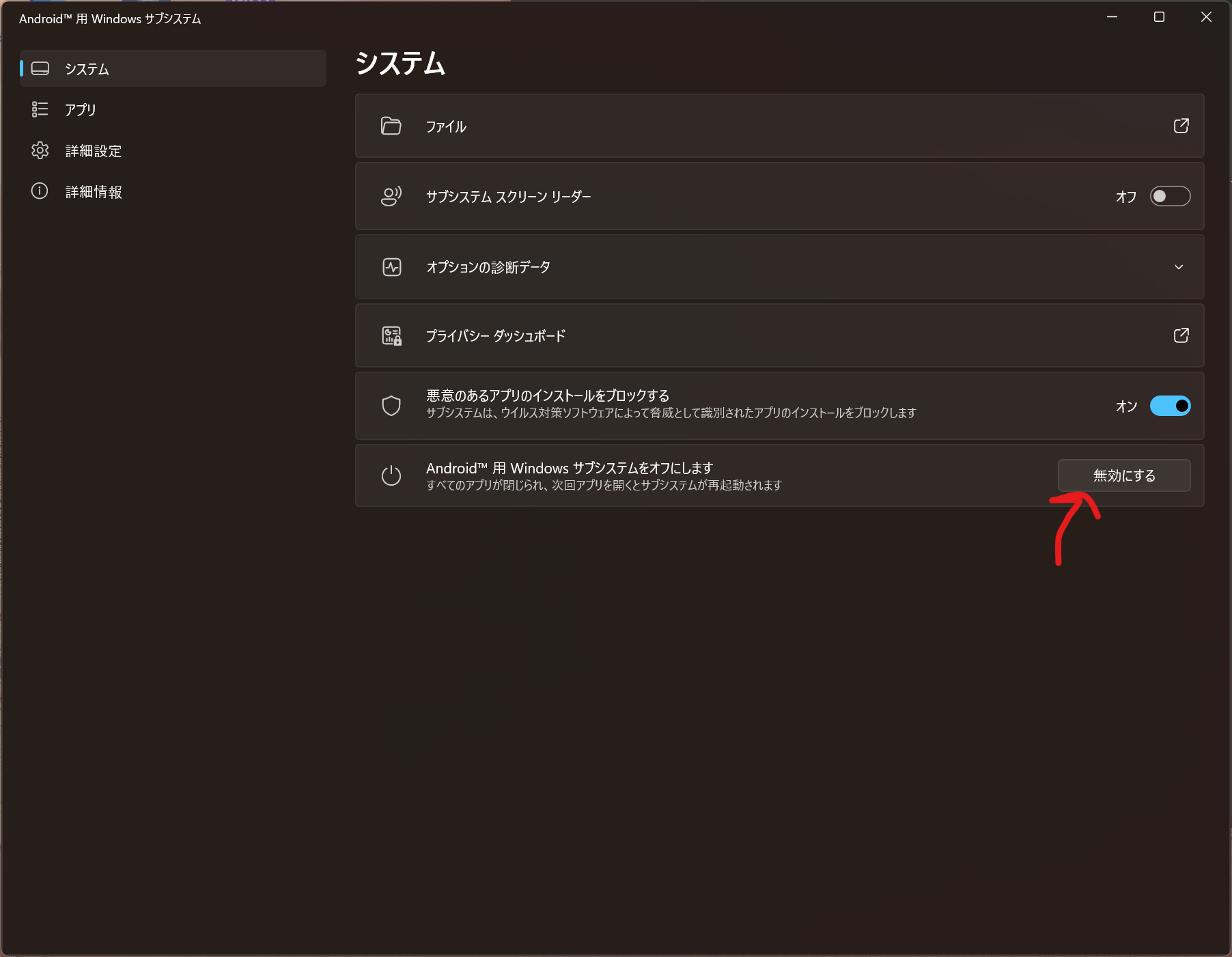
ユーザーフォルダーを共有するの欄の説明にもありましたが共有フォルダーの設定の反映には一度サブシステムを再起動する必要があるので再起動します。
ところでこのボタン「無効にする」という翻訳ですがちょっと意味がわかりにくいんで表現どうにかならないんですかね・・・?
WSA標準搭載のファイルブラウザを開く
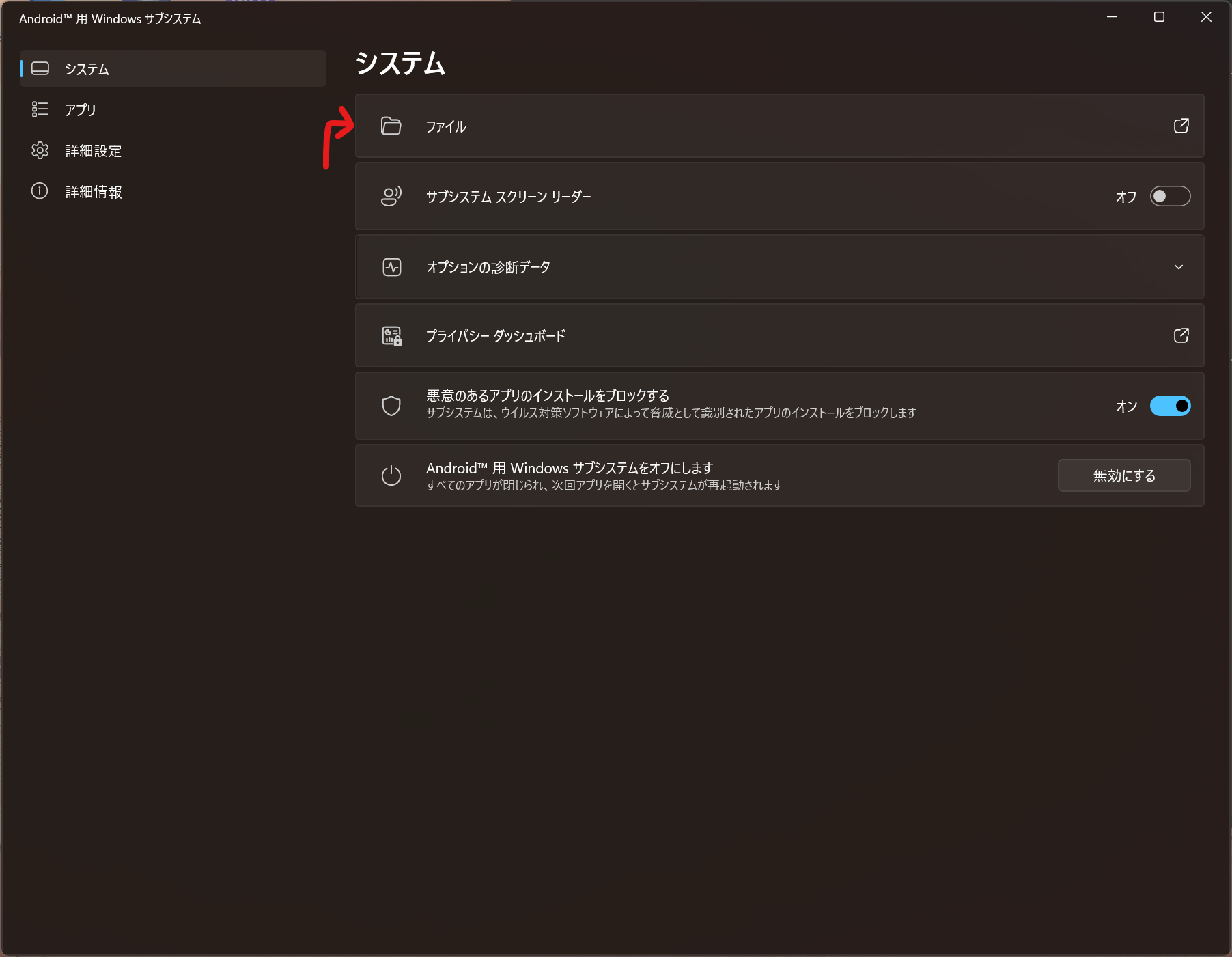
ここをクリックしてWSA側のファイルブラウザを起動し
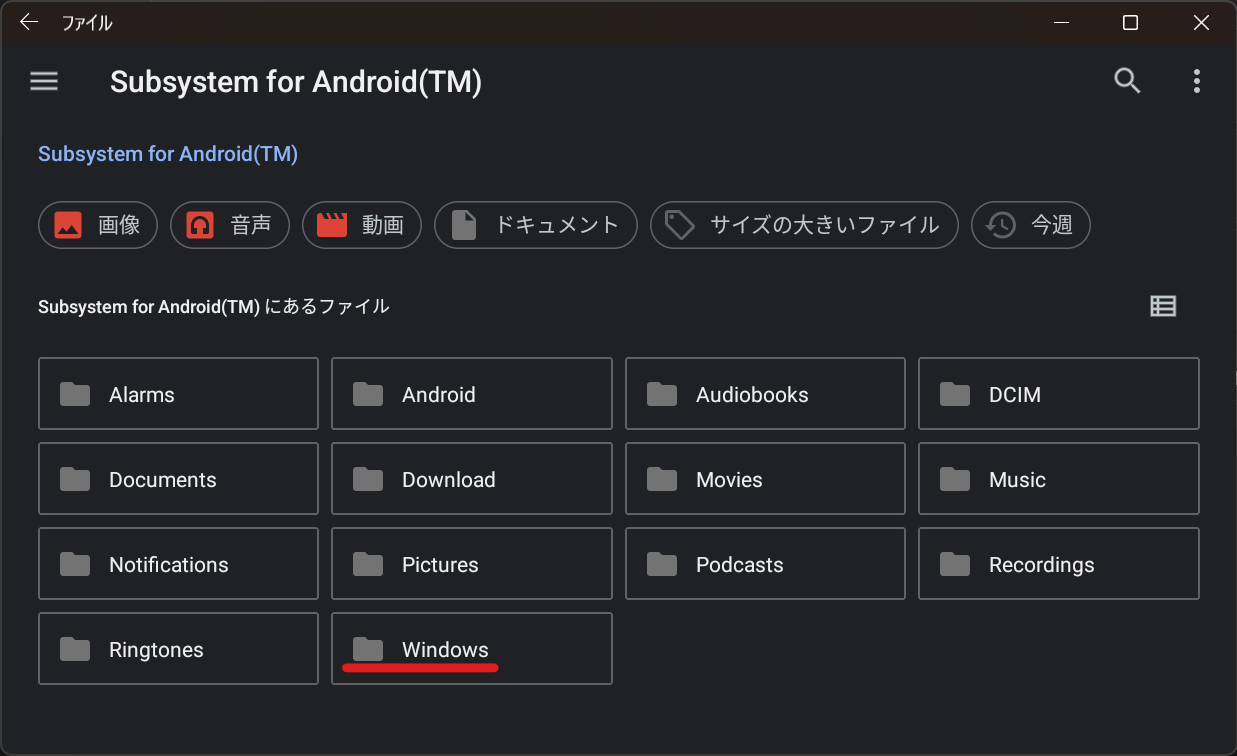
するとWindowsというフォルダーが新たに見えるようになっているはずです、これが先ほど設定した共有フォルダーへと繋がっています。
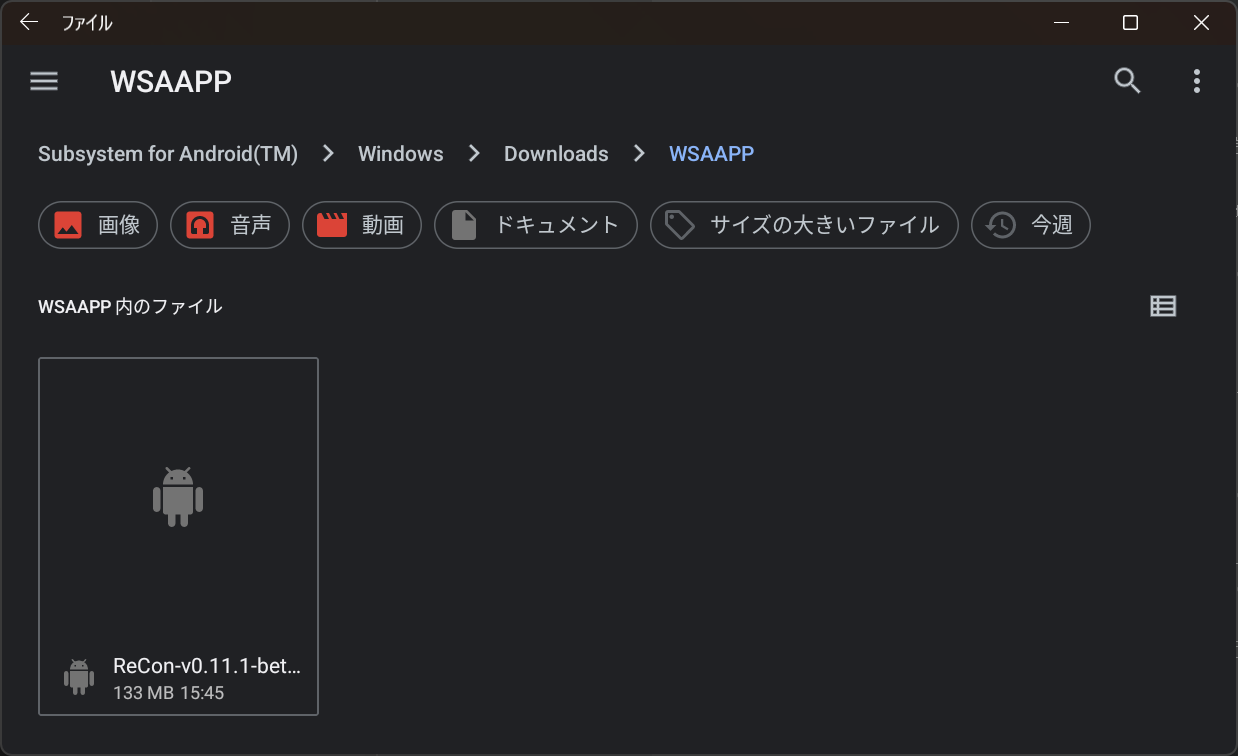
後は導入したいAPKがあるフォルダーまで辿り
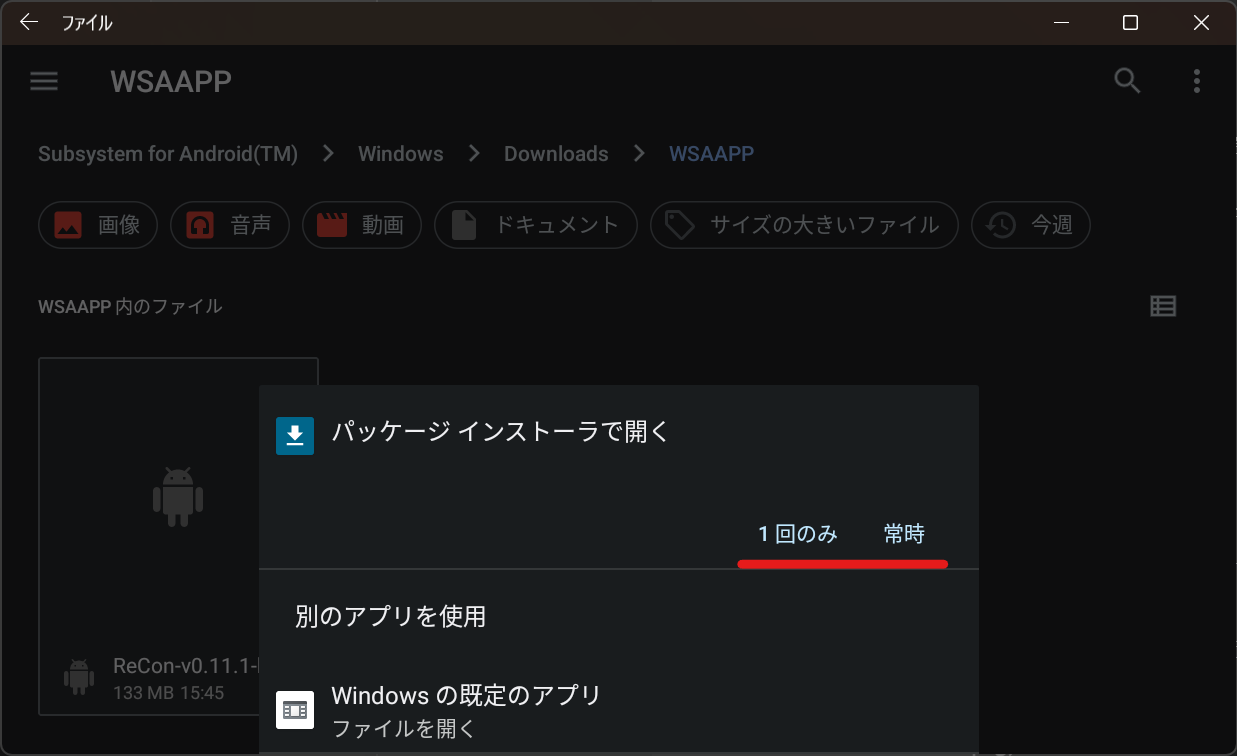
パッケージインストーラで開いて、あとは画面の指示通り進めればOKです。
お疲れ様でした。
パッケージインストール時に検証に失敗したなどのエラーが出てしまった場合は開発者モードをONにしてからサブシステムを再起動してみたり、GitHubなどで配布されているAPKなどの場合は再度DLしてみたり、ファイルが壊れてたりしてないかを見てみましょう。
あとがき
そもそもWSAのADBがもう少し安定してればこんな変な苦労しないのでMicrosoftさんもうちょっとなんとかしてくださいお願いします。
GApp系は最悪諦めるんでお願いしますぜ・・・